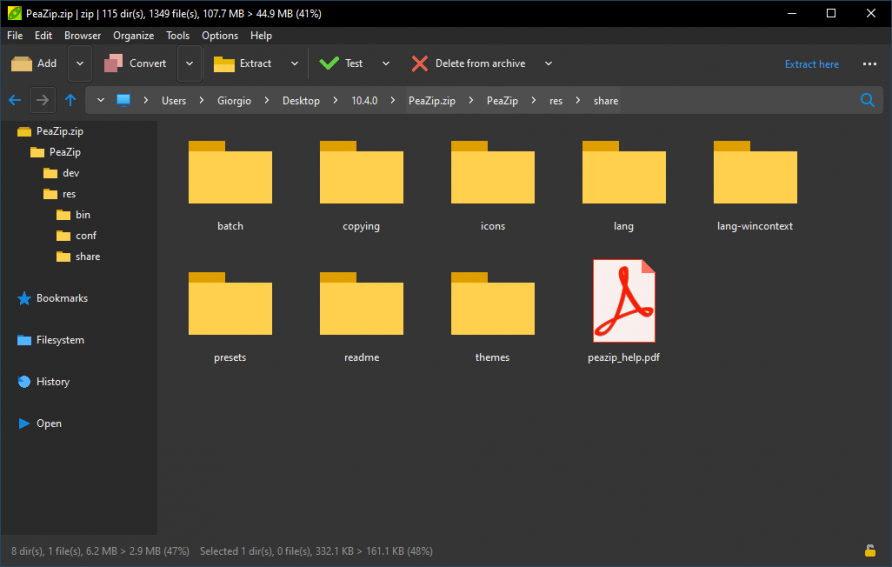
Mengelola file berukuran besar di Linux bisa dilakukan dengan sangat efisien jika Anda tahu alat yang tepat. Terutama saat Anda ingin membagi file menjadi beberapa bagian untuk keperluan pengiriman, backup, atau penyimpanan di media terbatas. Meski banyak solusi komersial tersedia, pengguna Linux sebenarnya bisa mengandalkan program freeware gratis, baik berbasis antarmuka grafis (GUI) maupun command line (CLI).
Pada artikel ini, kita akan membahas beberapa cara membagi file besar di Linux menggunakan freeware, lengkap dengan panduan singkat, kelebihan masing-masing alat, dan kapan sebaiknya digunakan.
1. Perintah split di Terminal
Linux hadir dengan banyak utilitas bawaan yang sangat kuat, dan split adalah salah satu yang paling sederhana namun efektif. Dengan satu baris perintah, Anda bisa memecah file besar menjadi bagian-bagian kecil sesuai ukuran yang Anda tentukan.
Contoh penggunaan:
split -b 100M namafile.iso bagian_
Perintah di atas akan membagi file namafile.iso menjadi bagian-bagian berukuran 100 MB dan menamainya secara berurutan seperti bagian_aa, bagian_ab, dan seterusnya.
Kelebihan:
- Tidak perlu instalasi tambahan
- Sangat cepat dan ringan
- Bisa dijalankan dari terminal mana pun
Penggabungan kembali:
Gunakan perintah cat bagian_* > namafile.iso untuk menyatukan file kembali.
2. PeaZip (GUI)
Untuk pengguna yang lebih nyaman dengan antarmuka grafis, PeaZip adalah solusi ideal. PeaZip adalah software open source yang tersedia di berbagai platform, termasuk Linux. Salah satu fiturnya adalah kemampuan untuk membagi file ke dalam beberapa bagian, sekaligus dengan opsi kompresi dan enkripsi.
Langkah singkat:
- Buka PeaZip dan pilih file yang ingin dibagi.
- Klik kanan lalu pilih “Split”.
- Tentukan ukuran bagian dan lokasi penyimpanan.
Kelebihan:
- Antarmuka intuitif, cocok untuk pengguna awam
- Mendukung format .7z, .zip, dan .tar
- Bisa membuat file yang langsung bisa digabung otomatis saat ekstraksi
PeaZip bisa diunduh langsung dari repositori atau situs resminya, dan cukup ringan dijalankan di berbagai distro Linux modern.
3. File Roller (Archive Manager)
Bagi pengguna GNOME atau Ubuntu, File Roller sering kali sudah terinstal secara default. Meskipun fungsi utamanya adalah untuk manajemen arsip, aplikasi ini juga mendukung pembagian file ketika membuat arsip terkompresi.
Cara menggunakannya:
- Klik kanan file > Compress
- Pilih format arsip, lalu aktifkan opsi split volume (misalnya 50 MB per bagian)
Kelebihan:
- Terintegrasi langsung dengan desktop environment
- Tidak perlu instalasi tambahan
- Mendukung berbagai jenis arsip
Kekurangannya adalah fitur split hanya tersedia saat membuat arsip, bukan untuk file mentah biasa.
4. KFK (via Wine)
Jika Anda pernah menggunakan Windows dan menyukai aplikasi seperti HJSplit, Anda bisa mencoba KFK (Kikbak File Kutter). Meskipun aslinya untuk Windows, KFK bisa dijalankan dengan lancar di Linux menggunakan Wine.
Kelebihan:
- Antarmuka grafis yang sederhana
- Bisa membuat file joiner otomatis
- Pilihan ukuran bagian yang fleksibel
Ini adalah alternatif menarik bagi pengguna Linux yang membutuhkan pendekatan serupa seperti di Windows tanpa harus belajar CLI.
Tips Tambahan
- Gunakan CLI (
split,cat) jika Anda membutuhkan kecepatan dan efisiensi tinggi, terutama untuk file besar di server. - Gunakan GUI seperti PeaZip jika Anda ingin kemudahan penggunaan dan fitur tambahan seperti kompresi dan enkripsi.
- Pastikan untuk menyimpan bagian file di direktori yang sama agar proses penggabungan kembali berjalan tanpa hambatan.
Membagi file besar di Linux tidak perlu menjadi proses yang membingungkan atau memakan waktu. Dengan bantuan program freeware seperti split, PeaZip, atau File Roller, Anda dapat menyelesaikan tugas ini dengan cepat dan mudah. Setiap alat memiliki keunggulan tersendiri, jadi pilihlah yang paling sesuai dengan kebutuhan dan preferensi Anda.
Dengan solusi yang tepat, Anda tidak hanya menghemat ruang dan waktu, tetapi juga menjaga file tetap terorganisir dan aman. Dan yang terpenting: semuanya bisa dilakukan tanpa mengeluarkan biaya sepeser pun.




